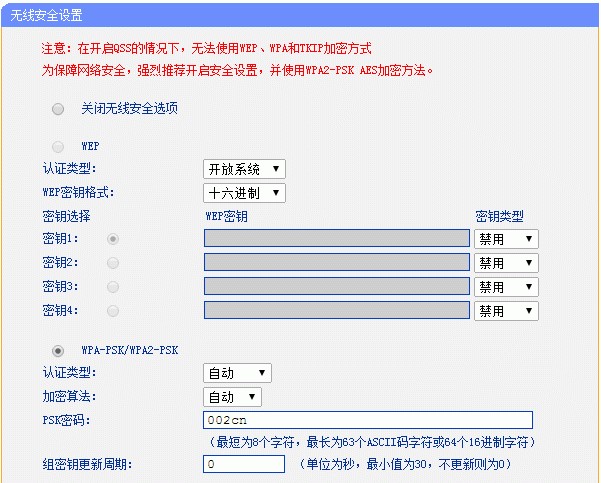192.168 0.1路由器设置
子明分享
不同的路由器有着不同的网关,所以有些路由器的默认网关为192.168.0.1。下面是学习啦小编为大家整理的关于192.168 0.1路由器设置,一起来看看吧!
192.168 0.1路由器设置
第一步:设备连接:路由器背部有四个lan接口,用来连接电脑的。旁边的是WAN/Internet接口,用来连接宽带的接口,再旁边是一个复位键。

02第二步:IP地址设置:首先点击电脑“开始”,选择“控制面板”。
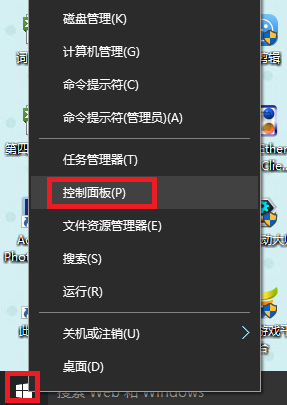
03然后点击“网络连接”,右击已连接的网络上,在弹出的菜单中,点击“属性”,如下图所示。
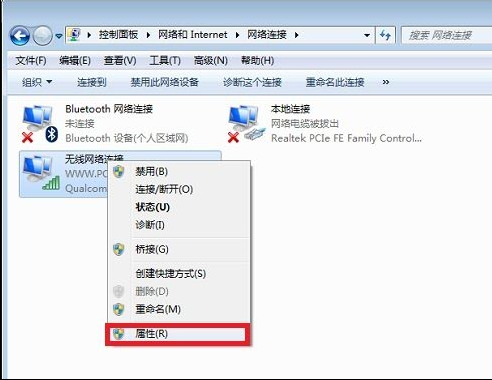
04在打开的网络属性中,选中“Internet协议版本4(TCP/IPv4)”,然后下方的“属性”,如下图所示。
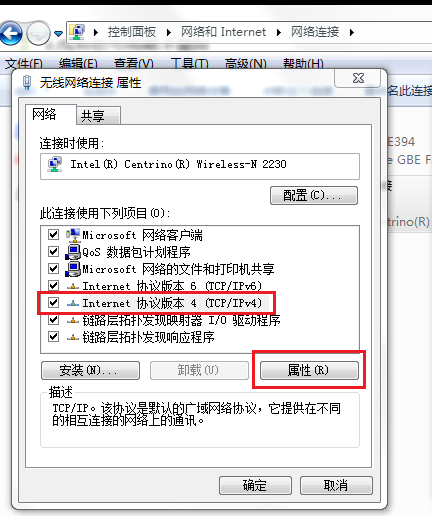
05在打开的Internet协议属性窗口中,设置为“ip为自动获取,DNS服务器为自动获取”,点击确定。

06第三步:参数密码设置:在浏览器中输入“192.168.0.1”这个地址。打开后,会弹出一个账户和密码输入框,在里面输入用户名、密码(一般都默认为admin),点击确定进入路由器设置页面。
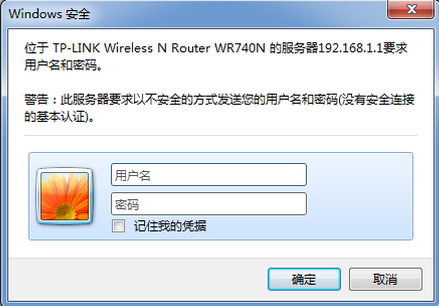
07登录路由器控制面板后,在页面左边可以找到路由器的无线设置,点击无线安全设置。如下图。
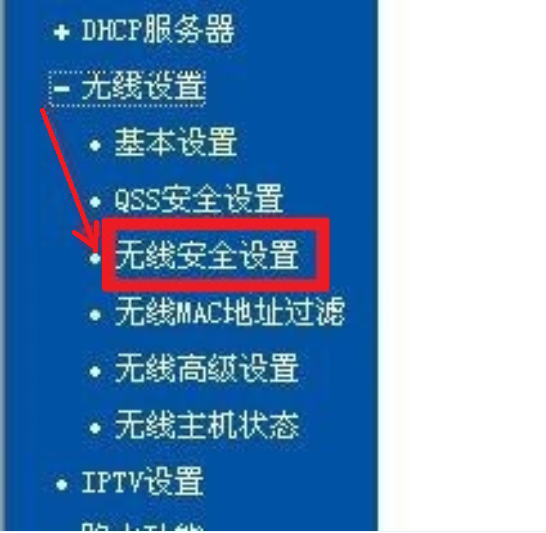
08点击无线安全设置之后会出现PSK密码,在PSK密码框中输入你想要设置的无线WIFI密码点击确定即可,如下图。